![]() Отображение экрана адресной книги.
Отображение экрана адресной книги.
При использовании стандартной панели управления
Нажмите клавишу [Начальный экран] в верхнем левом углу панели управления, а затем нажмите значок [Управление адресной книгой] в окне [Начальный экран].
При использовании Smart Operation Panel
Нажмите клавишу [Начальный экран] в верхнем левом углу панели управления. Пролистните экран влево, а затем нажмите значок [Свойства экрана] на Начальном экране 4.
![]() Убедитесь, что выбрана клавиша [Прогр./изменить].
Убедитесь, что выбрана клавиша [Прогр./изменить].
![]() Выберите имя, для которого требуется зарегистрировать код защиты.
Выберите имя, для которого требуется зарегистрировать код защиты.
Поиск можно выполнять по зарегистрированному имени, коду пользователя, номеру факса, имени папки, адресу электронной почты или адресату IP-факса.
![]() Нажмите [Защита].
Нажмите [Защита].
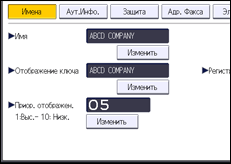
![]() Нажмите [Адресат] или [Отправитель] в пункте "Использовать имя как".
Нажмите [Адресат] или [Отправитель] в пункте "Использовать имя как".
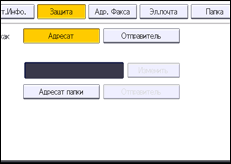
Можно одновременно выбрать параметры [Адресат] и [Отправитель].
![]() Нажмите [Адресат папки] или [Отправитель] в пункте "Объект защиты".
Нажмите [Адресат папки] или [Отправитель] в пункте "Объект защиты".
![]() Нажмите [Изменить] в пункте "Код защиты".
Нажмите [Изменить] в пункте "Код защиты".
![]() Введите код защиты с помощью цифровых клавиш, а затем нажмите клавишу [
Введите код защиты с помощью цифровых клавиш, а затем нажмите клавишу [![]() ].
].
![]() Нажмите [OK].
Нажмите [OK].
![]() Закройте окно адресной книги.
Закройте окно адресной книги.
При использовании стандартной панели управления
Нажмите клавишу [Инструменты пользователя/Счетчик].
При использовании Smart Operation Panel
Нажмите [Инструменты пользователя/Счетчик] (
 ) в верхнем правом углу экрана.
) в верхнем правом углу экрана.
![]()
Введите код защиты длиной не более 8 цифр. Вы также можете указать параметр "Защита" без указания кода защиты.
